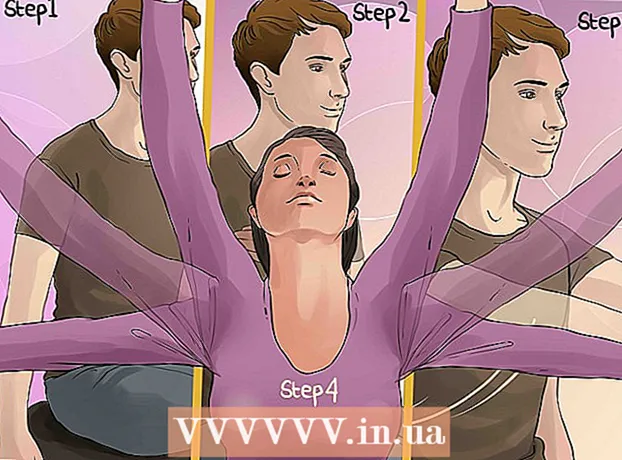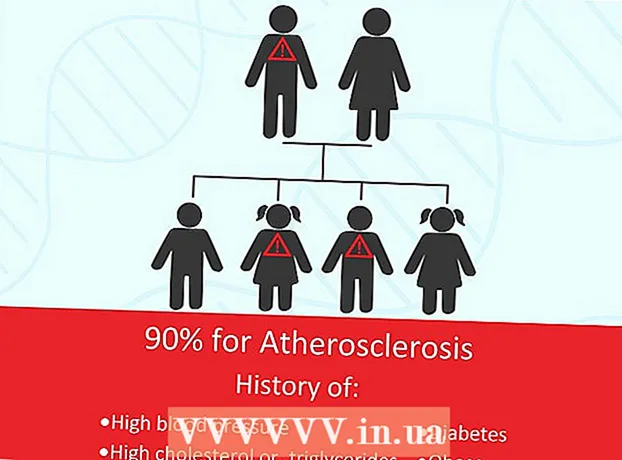Müəllif:
Judy Howell
Yaradılış Tarixi:
2 İyul 2021
YeniləMə Tarixi:
1 İyul 2024

MəZmun
Windows Komut İstemi, tapşırıqları tez və səmərəli şəkildə yerinə yetirmək üçün əla bir yol ola bilər. Hesablamada çox güclü və tez-tez nəzərdən qaçırılan bir vasitədir. Command Prompt, siçansız bir mühitdir və işlərini klaviaturadan etmək istəyənlər üçün idealdır. Bu yazıda əmr istəməsi və bəzi əsas tapşırıqlar üçün necə istifadə ediləcəyi barədə ilkin bir izahat alacaqsınız. Bu məqaləni oxuduqdan sonra bir az daha asanlıqla əsas tapşırıqlar üçün Komut İstemini istifadə etməlisiniz.
Addımlamaq
 Windows komut istəməsini açın. Kompüterinizin başlanğıc ekranını vurun və axtarış sahəsinə keçin. "Komut istemi" və ya "cmd" yazın. Komanda istəməsini açmaq üçün axtarış nəticələri siyahısında Komut İstemi cüt vurun. Komanda istemi belə görünür: C: users User>.
Windows komut istəməsini açın. Kompüterinizin başlanğıc ekranını vurun və axtarış sahəsinə keçin. "Komut istemi" və ya "cmd" yazın. Komanda istəməsini açmaq üçün axtarış nəticələri siyahısında Komut İstemi cüt vurun. Komanda istemi belə görünür: C: users User>.  Yeni bir qovluq yaradın. "Mkdir" əmri işləmək üçün yeni bir qovluq və ya qovluq yaradır. Komanda "mkdir qovluq adı" dır. Yuxarıdakı nümunədə yazaraq wikihow adlı yeni bir qovluq yaradılır: mkdir wikihow.
Yeni bir qovluq yaradın. "Mkdir" əmri işləmək üçün yeni bir qovluq və ya qovluq yaradır. Komanda "mkdir qovluq adı" dır. Yuxarıdakı nümunədə yazaraq wikihow adlı yeni bir qovluq yaradılır: mkdir wikihow.  Mövcud iş qovluğunu dəyişdirin. Yeni qovluğa keçmək üçün "cd" (qovluğu dəyişdir) əmrini istifadə edin. Komanda "cd qovluq adı" dır. Gördüyünüz nümunədə cd wikihow. İndi təklif belə görünür: C: users User wikihow> yuxarıda göstərildiyi kimi.
Mövcud iş qovluğunu dəyişdirin. Yeni qovluğa keçmək üçün "cd" (qovluğu dəyişdir) əmrini istifadə edin. Komanda "cd qovluq adı" dır. Gördüyünüz nümunədə cd wikihow. İndi təklif belə görünür: C: users User wikihow> yuxarıda göstərildiyi kimi.  Kataloqun tərkibini yoxlayın. Cari qovluğun tərkibini yoxlamaq üçün dir əmrindən istifadə edin. Yazın dir aktiv kataloqu məzmunu siyahısına daxil etmək üçün Enter düyməsini basın. Nümunədə, wikiHow kataloqu hazırda boşdur.
Kataloqun tərkibini yoxlayın. Cari qovluğun tərkibini yoxlamaq üçün dir əmrindən istifadə edin. Yazın dir aktiv kataloqu məzmunu siyahısına daxil etmək üçün Enter düyməsini basın. Nümunədə, wikiHow kataloqu hazırda boşdur.  Ekranı silin. Ekranı təmizləmək üçün "cls" əmrini istifadə edin. Yazın cls və ekranın tərkibini təmizləmək istəyirsinizsə Enter düyməsini basın. Yuxarıda göstərildiyi kimi ekranda yalnız komut istemi qalacaq.
Ekranı silin. Ekranı təmizləmək üçün "cls" əmrini istifadə edin. Yazın cls və ekranın tərkibini təmizləmək istəyirsinizsə Enter düyməsini basın. Yuxarıda göstərildiyi kimi ekranda yalnız komut istemi qalacaq.  Yeni bir fayl yaradın. Yeni bir fayl yaratmaq üçün "type ZERO> file name" əmrini istifadə edin. Yazın: "type ZERO> file name" və yeni boş bir fayl yaratmaq üçün Enter düyməsini basın. Yuxarıdakı nümunədə olduğu kimi yazın SIFIR> newFile yazın.
Yeni bir fayl yaradın. Yeni bir fayl yaratmaq üçün "type ZERO> file name" əmrini istifadə edin. Yazın: "type ZERO> file name" və yeni boş bir fayl yaratmaq üçün Enter düyməsini basın. Yuxarıdakı nümunədə olduğu kimi yazın SIFIR> newFile yazın.  Buna başqa bir yeni fayl əlavə edin. Başqa bir yeni fayl yaratmaq üçün 5-ci addımı təkrarlayın. Bu fayl newFile1 adlanır. Tapşırıq: SIFIR> newFile1 yazın.
Buna başqa bir yeni fayl əlavə edin. Başqa bir yeni fayl yaratmaq üçün 5-ci addımı təkrarlayın. Bu fayl newFile1 adlanır. Tapşırıq: SIFIR> newFile1 yazın.  Bir kataloqun tərkibini yoxlayın. "Dir" əmri ilə qovluqdakı məzmunu yoxlayın. WikiHow qovluğu artıq yuxarıda qeyd edildiyi kimi newFile və newFile1 adlı iki yeni fayl ehtiva edir.
Bir kataloqun tərkibini yoxlayın. "Dir" əmri ilə qovluqdakı məzmunu yoxlayın. WikiHow qovluğu artıq yuxarıda qeyd edildiyi kimi newFile və newFile1 adlı iki yeni fayl ehtiva edir.  Faylları silin. Faylları silmək üçün "del" əmrini istifadə edin. Müəyyən bir faylı silmək üçün "del filename" yazın. Bu nümunədə newFile-i aşağıdakı əmrlə silirik: del newFile. İndi wikiHow qovluğunun içindəkiləri yoxlayın və newFile'nin silindiyini görəcəksiniz. "Cls" əmrindən istifadə edərək ekranı silin.
Faylları silin. Faylları silmək üçün "del" əmrini istifadə edin. Müəyyən bir faylı silmək üçün "del filename" yazın. Bu nümunədə newFile-i aşağıdakı əmrlə silirik: del newFile. İndi wikiHow qovluğunun içindəkiləri yoxlayın və newFile'nin silindiyini görəcəksiniz. "Cls" əmrindən istifadə edərək ekranı silin.  Ana qovluğa gedin. Növbəti addımı (qovluğu silmək) yerinə yetirmək üçün cari iş qovluğundan çıxın. Bunu etmək üçün "cd" əmrinin bir varyasyonundan istifadə edin. Kataloq adını yazmadan ana qovluğa getmək üçün "cd .." əmrini istifadə edin. Yazın CD .. yuxarıda göstərildiyi kimi. İstəyin indi "C: users User>" vəziyyətinə qayıtdığını görəcəksiniz, yəni artıq wikiHow qovluğunda deyilsiniz.
Ana qovluğa gedin. Növbəti addımı (qovluğu silmək) yerinə yetirmək üçün cari iş qovluğundan çıxın. Bunu etmək üçün "cd" əmrinin bir varyasyonundan istifadə edin. Kataloq adını yazmadan ana qovluğa getmək üçün "cd .." əmrini istifadə edin. Yazın CD .. yuxarıda göstərildiyi kimi. İstəyin indi "C: users User>" vəziyyətinə qayıtdığını görəcəksiniz, yəni artıq wikiHow qovluğunda deyilsiniz.  Boş qovluğu silin. Bir qovluğu silmək üçün "rmdir" əmrini istifadə edin. Silmək istədiyiniz qovluqda ola bilməzsiniz (yuxarıdakı 10-cu addıma baxın). Qovluq boşdursa (içərisində heç bir sənəd yoxdur deməkdir), sadəcə onu silə bilərsiniz rmdir qovluq adı yazmaq. Bu nümunədə wikiHow qovluğu yenə də newFile1 ehtiva edir və bu vəziyyətdə "rmdir" əmri işləməyəcəkdir. Qovluq boş deyilsə, yuxarıda göstərildiyi kimi bir səhv mesajı alacaqsınız.
Boş qovluğu silin. Bir qovluğu silmək üçün "rmdir" əmrini istifadə edin. Silmək istədiyiniz qovluqda ola bilməzsiniz (yuxarıdakı 10-cu addıma baxın). Qovluq boşdursa (içərisində heç bir sənəd yoxdur deməkdir), sadəcə onu silə bilərsiniz rmdir qovluq adı yazmaq. Bu nümunədə wikiHow qovluğu yenə də newFile1 ehtiva edir və bu vəziyyətdə "rmdir" əmri işləməyəcəkdir. Qovluq boş deyilsə, yuxarıda göstərildiyi kimi bir səhv mesajı alacaqsınız.  Faylları olan bir qovluğu silin. Sənədləri olan bir qovluğu "rmdir" əmrinin dəyişdirilmiş versiyası ilə silə bilərsiniz. "Rmdir / s" əmri. Yazın rmdir / s wikiHow və Enter düyməsini basın. Y və ya N yazaraq qovluğu silmək istədiyinizi təsdiqləməyiniz istənəcək. Yazın Y Bəli və ya üçün N. Yuxarıda göstərildiyi kimi Xeyr. Y daxil etdikdə bütün qovluq və içindəkilər sistemdən silinəcəkdir.
Faylları olan bir qovluğu silin. Sənədləri olan bir qovluğu "rmdir" əmrinin dəyişdirilmiş versiyası ilə silə bilərsiniz. "Rmdir / s" əmri. Yazın rmdir / s wikiHow və Enter düyməsini basın. Y və ya N yazaraq qovluğu silmək istədiyinizi təsdiqləməyiniz istənəcək. Yazın Y Bəli və ya üçün N. Yuxarıda göstərildiyi kimi Xeyr. Y daxil etdikdə bütün qovluq və içindəkilər sistemdən silinəcəkdir.
Göstərişlər
- Komutlar hərflərə həssas deyildir.
- Ekranı təmizləmək üçün mütəmadi olaraq "cls" əmrini istifadə edin. Bu, işinizi oxumağı asanlaşdırır.
Xəbərdarlıqlar
Komut isteminin istifadəsi təcrübə tələb edir və faylları köçürərkən və silərkən diqqətli olun. Faylları silərkən heç bir xəbərdarlıq və ya ikinci şans yoxdur, buna görə də vacib sənədləri itirməmək üçün düzgün sənədləri sildiyinizə əmin olmaq vacibdir.
Ehtiyaclar
- Windows əməliyyat sistemi olan kompüter
- Klaviatura